Пять энергосберегающих функций Android, которые сохранят «жизнь» вашему смартфону
Сохраните заряд аккумулятора, чтобы избежать чрезвычайных ситуаций, связанных с зарядкой телефона.
Поддержание заряда аккумулятора вашего телефона — постоянная битва. За последние несколько лет компания Google добавила в Android ряд энергосберегающих функций. Ниже я расскажу как они работают и как их настроить в соответствии с вашими потребностями.
Battery Saver продлит «жизнь» вашему смартфону, когда это нужно больше всего
Еще в Android 5.0 Lollipop компания Google представила новую функцию под названием «Battery Saver», чтобы немного продлить работу вашего телефона, когда он почти разряжен. Когда вы включаете режим экономии заряда аккумулятора (Battery Saver), Android понижает производительность вашего телефона, ограничивает использование фоновых данных и убирает такие вещи, как вибрация, чтобы сохранить заряд. Это делает его немного менее удобным в использовании — он будет работать медленнее, а также могут не приходить уведомления, но это лучше, чем полностью разряженный телефон.
Вы можете включить и выключить режим Battery Saver в меню «Настройки» (Settings) → «Батарея» (Battery)
Пока вы находитесь в настройках батареи, вы можете активировать режим Battery Saver. Вы также увидите возможность автоматического включения этого режима, когда ваш телефон достигнет 15% или 5% заряда батареи. Таким образом, когда ваше устройство практически разрядится, Android попытается продлить время жизни батареи.
Если вы часто полагаетесь на этот режим, добавьте ярлык в панель «Быстрые настройки», которую вы видите, когда проводите вниз двумя пальцами в верхней части дисплея. Для удобства доступа просто нажмите на карандаш и перетащите параметр «Экономия заряда батареи» (Battery Saver) в «Быстрые настройки» (Quick Settings).
Функция Doze переведет ваш телефон в более глубокий сон
Вы когда-нибудь замечали, что некоторые уведомления проходят в тот момент, когда вы включаете экран? Это результат Doze, функции экономии заряда батареи, которая переведет ваш телефон в глубокий сон, когда он заблокирован.
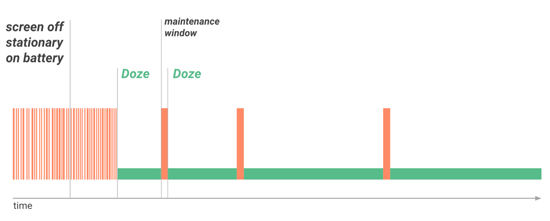
Когда ваш экран отключен какое-то время, ваш телефон начинает «дремать». Режим Doze, по словам Google, отключает доступ к сети и любым уведомлениям. Вместо этого он ждет случайных «окон обслуживания» (maintenance windows), когда телефон ненадолго просыпается, чтобы выполнить заданные действия. Это означает, что вы все равно получите уведомления, но возможно немного с задержкой. Уведомления с так называемым «высоким приоритетом», такие как текстовые сообщения и телефонные звонки, по-прежнему будут поступать сразу же, но электронные письма, сообщения Facebook и другие менее значимые уведомления будут приходить с задержкой.
Если экран выключен и телефон полностью не работает, он войдет в еще более глубокое состояние Doze. В этом режиме Android отключает определенные типы сигналов тревоги, GPS, сканирование Wi-Fi, а также отключает доступ к сети. Режим Doze особенно эффективен при экономии заряда аккумулятора, как вы можете видеть на графике ниже.
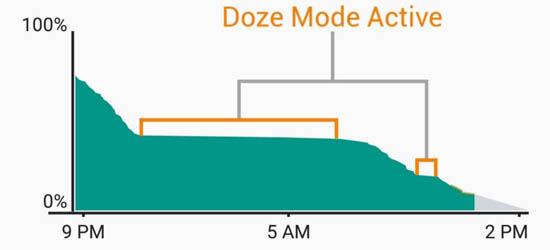
В этом режиме батарея разряжается намного медленнее, чем обычно
Когда вы включаете экран, ваш телефон автоматически выходит из режима Doze. Вот почему вы будете иногда видеть, что уведомления приходят в тот момент, когда вы разблокируете свой телефон.
Android активирует Doze по умолчанию, и нет возможности полностью отключить его. Тем не менее, вы можете вывести определенные приложения из режима Doze, если захотите, чтобы они постоянно работали в фоновом режиме. Тем не менее, я бы не рекомендовал вам это делать, так как это будет быстрее разряжать аккумулятор. Если вы все же хотите это сделать, откройте «Настройки» → «Батарея», нажмите кнопку «Меню» в углу и выберите «Оптимизация батареи» (Battery Optimization).
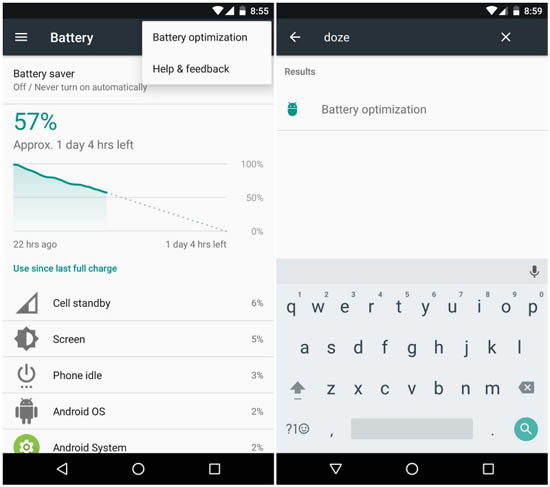
Вы увидите список приложений, которые не оптимизированы, т.е. они не зависят от Doze. По умолчанию этот список будет содержать основные элементы Android, которые должны работать в любое время. Если вы нажмете заголовок «Не оптимизирован» (Not Optimized), вы увидите список всех приложений на вашем устройстве. Затем коснитесь любого из них, чтобы изменить его на «Не оптимизировать» (Don’t Optimize), что освободит его от Doze и позволит работать в фоновом режиме.
Однако, я советую использовать Doze как можно больше. Если вы сидите за своим столом и не используете свой телефон, положите устройство лицевой стороной вниз, чтобы отключить активный дисплей. Это побудит его войти в режим Doze, который может действительно помочь продлить жизнь батареи.
App Standby отключает приложения, которые вы редко используете
У многих такое бывает, когда загружаешь приложение, устанавливаешь его, запускаешь, а затем забываешь о нем на какое-то время? В такой ситуации они работают в фоновом режиме и разряжает батарею. Если вы не используете приложение в течение нескольких дней и если оно не отправляет вам никаких уведомлений, оно войдет в режим App Standby (режим ожидания), после чего оно не будет работать в фоновом режиме или иметь доступ к Интернету, пока вы намеренно его не откроете. Если вы этого не сделаете, то приложение будет получать доступ к сети только один раз в день или около того, а также когда вы будете его заряжать.
Вы можете освободить приложения от App Standby так же, как и от Doze: просто выключите «Оптимизацию батареи» (Battery Optimization) для этого приложения, как описано ранее. Если вам интересно, какие приложения в настоящее время находятся в режиме ожидания (Standby mode), вы можете проверить их в меню Android Developer Options. Будьте осторожны, так как эти опции не предназначены для пользователей, чтобы возиться с ними.
Откройте «Настройки» → «Система» → «О телефоне» (About Phone) и коснитесь «Номер сборки» (Build Number) семь раз. Ваш телефон скажет вам, что вы теперь разработчик, позволяя вам получить доступ к новому меню «Для разработчиков» (Developer Options) в разделе «Настройки» → «Система». Войдите в это меню и прокрутите в самый низ до «Неактивные приложения» (Inactive Apps). Нажмите эту опцию, и вы увидите список приложений. Те, которые помечены как «Неактивные», в настоящее время находятся в режиме ожидания.
Также попробуйте проверить «Активные» приложения. Если приложение активно, даже если вы его не использовали в течение нескольких недель, вы можете перевести его в неактивное состояние, просто кликнув по нему.
Уведомления в Android Oreo сообщают вам, когда приложение работает в фоновом режиме
Не все приложения, работающие в фоновом режиме, полностью отключены. Некоторым необходимо постоянно запускать определенные функции для работы. В Android 8.0 Oreo компания Google добавила уведомления «Apps Consuming Battery», которые позволяют узнать, когда приложение использует аккумулятор в фоновом режиме. Таким образом, вы можете выбрать, стоит ли использовать некоторые приложения или нет. Если вам это не надо, вы можете отключить функцию или полностью удалить приложение.
Постоянные уведомления о работе в фоновом режиме могут раздражать, особенно если у вас есть приложение, которое работает в фоновом режиме все время, предоставляя вам уведомление 24/7. В Android 8.1 вы можете отключить такие уведомления, свайпнув по нему вправо и нажав значок «Настройки», который появляется. Обратите внимание, что это отключит уведомление об использовании аккумулятора для всех приложений, а не только одного.
Многие люди пожаловались, что данная функция раздражает, в результате чего Google уже сообщила, что она избавится от таких уведомлений в следующей версии Android. Но пока вы знаете, как ее использовать или отключить.
Будущее: адаптивная батарея изучает ваши шаблоны использования
Недавно компания Google анонсировала следующую версию мобильной операционной системы под кодовым названием «Android P», которая будет иметь еще одну функцию экономии батареи, на этот раз с большим количеством машинного обучения. Функция «Адаптивная батарея» (Adaptive Battery) сможет узнать, какие приложения вы используете. Основываясь на этой информации, она ограничит работу приложений, которые вы не будете использовать в ближайшее время.
Как и другие функции в этом руководстве, вам не нужно ничего делать, чтобы адаптивная батарея работала — она просто выполнит свою работу в фоновом режиме. Однако вы можете отключить ее в «Настройки» → «Батарея» → «Адаптивная батарея». Android P вряд ли будет доступен до этой осени (или позже, в зависимости от вашего телефона), но некоторые пользователи могут загрузить бета-версию.
Источник: ilenta.com


Еще никто не комментировал данный материал.
Написать комментарий